PPT03版怎样将PPT所涉及需要的文件整合并打包起来呢
当我们做好PPT后,会涉及到很多相关的文件,比如音频文件。直接拿这做的PPT文件去其他的机器上放映,就不能播放出音频。为什么呢?这是因为没有将音频文件联合PPT一起打包。PPT03版的这个打包功能是真的非常实用的。它可以将PPT所涉及的文件都整合在一起打包,然后去其他机器打开就么有问题了。那么,怎么打包呢?我们选择菜单-打包成cd,在对话框中点击"复制到文件夹",然后选择保存路径,只需要将保存的整个文件夹拷贝,便可在其他机器上播放了。
步骤
1、我们打开ppt2003后,新建一个幻灯片,并且插入一个音频文件,入下图,就是小编制作的一个例子。
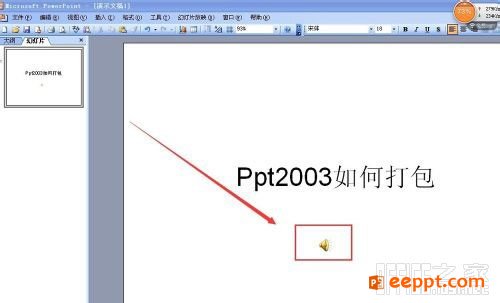
2、点击“菜单”,在下拉菜单中找到“打包成cd”。
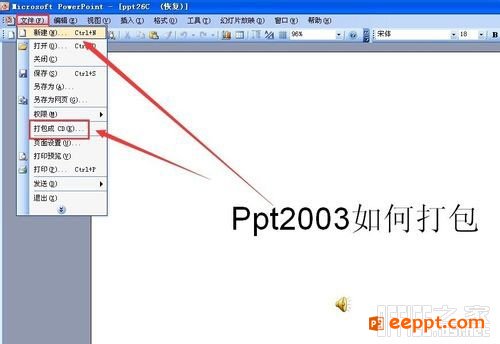
3、在弹出的对话框里,我们选择进行设置,然后点击“复制到文件夹。”如下图所示。

4、在二次对话框里,找到存储路径,如下图所示。
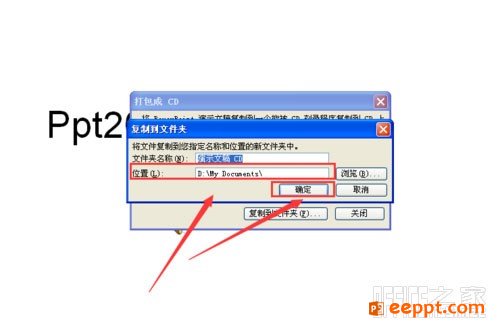
5、然后我们就在保存的文件夹找到刚打包的ppt文件了,如下图,如此只要把整个文件夹拷贝,就可以到别的机器上播放了。
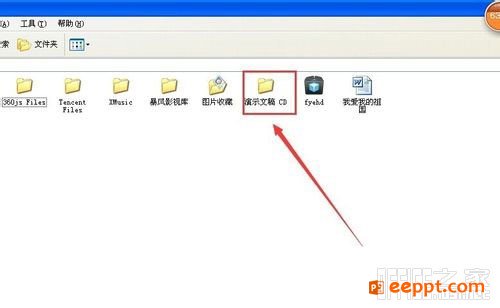
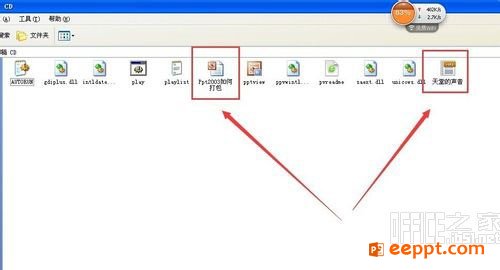
其实,ppt打包就是为了解决异地无障碍播放这个问题而存在的。以上便是小编为大家带来的关于PPT2003怎样把幻灯片打包的方法,若有不会的朋友可以看看哦,这个可是非常非常实用的哦。
步骤
1、我们打开ppt2003后,新建一个幻灯片,并且插入一个音频文件,入下图,就是小编制作的一个例子。
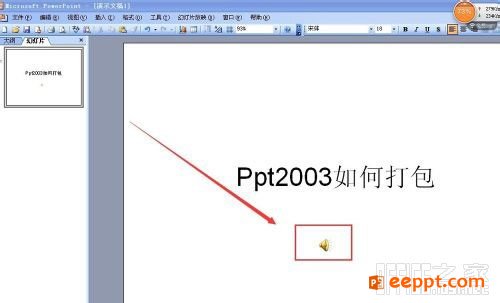
2、点击“菜单”,在下拉菜单中找到“打包成cd”。
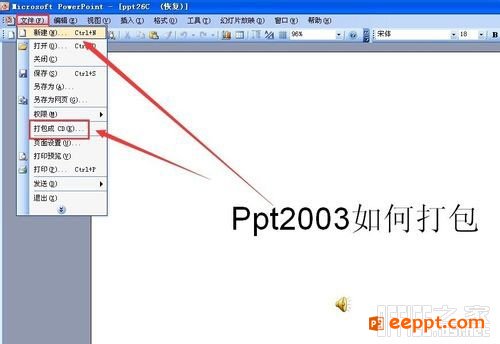
3、在弹出的对话框里,我们选择进行设置,然后点击“复制到文件夹。”如下图所示。

4、在二次对话框里,找到存储路径,如下图所示。
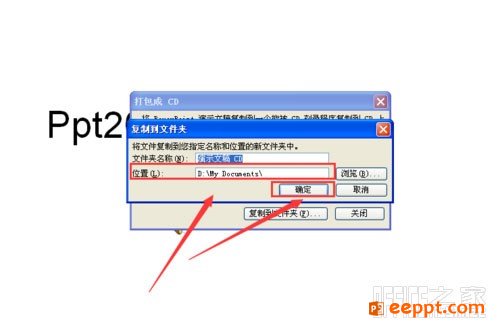
5、然后我们就在保存的文件夹找到刚打包的ppt文件了,如下图,如此只要把整个文件夹拷贝,就可以到别的机器上播放了。
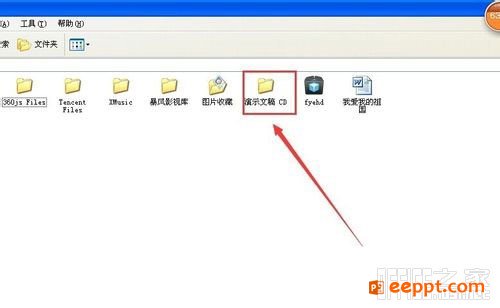
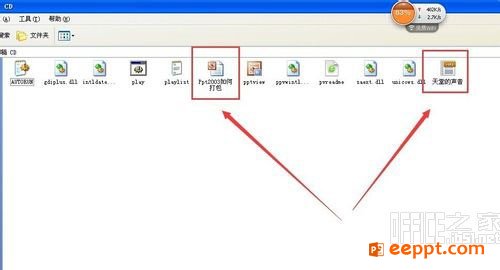
其实,ppt打包就是为了解决异地无障碍播放这个问题而存在的。以上便是小编为大家带来的关于PPT2003怎样把幻灯片打包的方法,若有不会的朋友可以看看哦,这个可是非常非常实用的哦。
PPT教程推荐
PPT教程排行榜
- 1
-
2
2022-03-25
-
3
2022-03-22
-
4
2022-08-03
-
5
2022-02-19
-
6
2022-02-07













